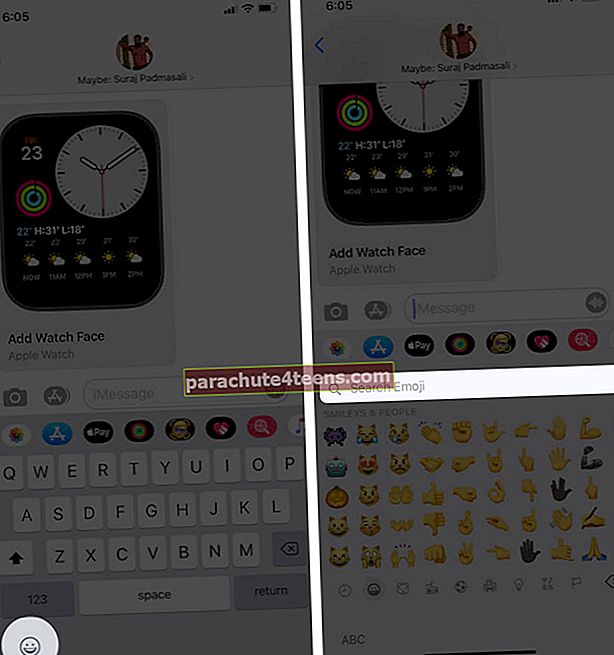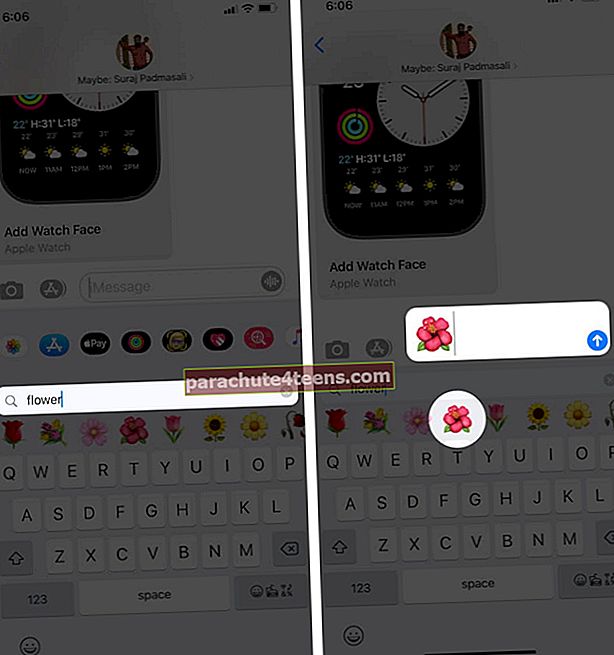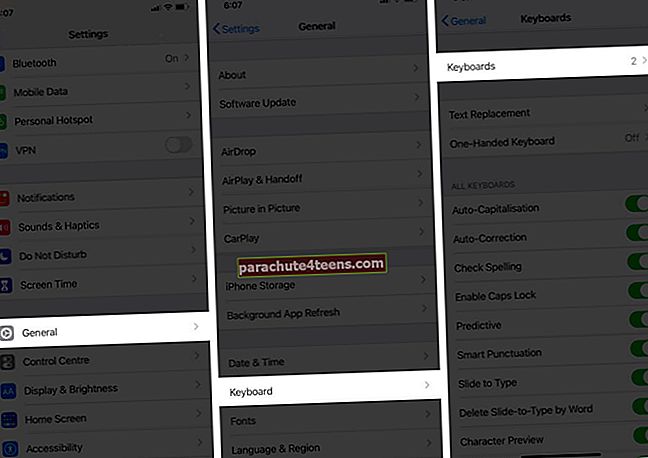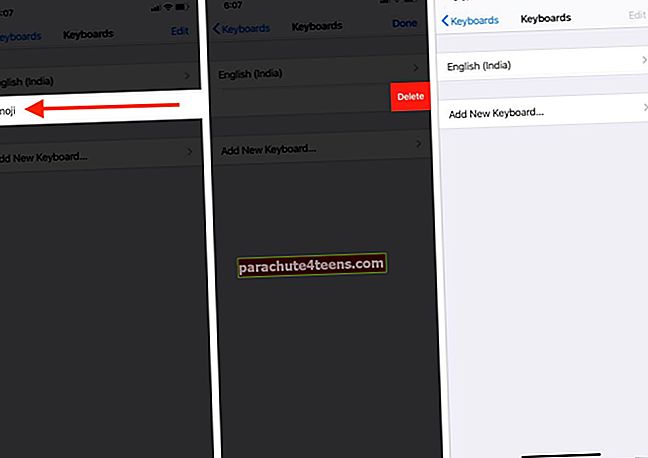Rakastamme ilmaista itseämme eri tavoin. Online-keskustelun aikana emoji on loistava tapa välittää ajatuksiamme ja tunteitamme. Emoji-näppäimistön lisääminen iPhoneen on helppoa. Voit ottaa sen käyttöön, kun määrität uuden iPhonen. Jos et jostain syystä, niin katsokaamme vaivattomia tapoja lisätä emoji iPhone-näppäimistöön.
- Kuinka lisätä emoji-näppäimistö iPhoneen ja iPadiin
- Emojin käyttäminen iPhonessa tai iPadissa
- Emojien etsiminen iOS 14: ssä
- Emoji-näppäimistön poistaminen käytöstä iPhonessa
Kuinka lisätä emoji-näppäimistö iPhoneen ja iPadiin
Vaihe 1. Mene asetukset → Napauta Kenraali.
 Tai avaa mikä tahansa sovellus, kuten muistiinpanot, viestit, WhatsApp jne., Ja ala kirjoittaa. Nyt näppäimistöllä pidä maapallokuvaketta painettuna ja napauta sitten Näppäimistön asetukset.
Tai avaa mikä tahansa sovellus, kuten muistiinpanot, viestit, WhatsApp jne., Ja ala kirjoittaa. Nyt näppäimistöllä pidä maapallokuvaketta painettuna ja napauta sitten Näppäimistön asetukset.
Vaihe # 2. Selaa alaspäin ja napauta Näppäimistö → Napauta nyt Näppäimistöt.

Vaihe # 3. Näpäytä Lisää uusi näppäimistö → Selaa alaspäin ja valitse Emoji.

Emojin käyttäminen iPhonessa tai iPadissa
Vaihe 1. Avaa sovellus, kuten viesti, muistiinpanot jne. Napauta Emoji-kuvake vasemmalle välilyönnille päästäksesi emojeihin.

Vaihe # 2. Kun olet tehnyt Emoji-sovelluksen, napauta vain ABC palataksesi tekstinäppäimistöön.

Vaikka koko asia toimii juuri niin, et voi säätää tavaraa täällä lisätäksesi lisää hymiöitä emoji-näppäimistöön. Varmista, että tarkistat koko asian: voit selata hymiöiden luetteloa pyyhkäisemällä ja napauttaa eri hymiökokoelmien välilehtiä.
Voit käyttää hymiöitä melkein kaikkialla. Tarkoitan, että missä tahansa näppäimistö ja kirjoittaminen tapahtuu, voit vaihtaa emoji-näppäimistöön. Lisäksi, jos näet Memoji-tarrat emojien vasemmalla puolella ja et pidä niistä, sinulla on helppo mahdollisuus päästä eroon Memoji-tarroista iPhonessa.
Emojien etsiminen iOS 14: ssä
iOS 14 on tuonut useita uusia ominaisuuksia. Yksi pieni kätevä lisäys on kyky löytää oikea emoji nopeasti etsimällä sitä nimen perusteella. Näin voit tehdä sen.
- Napauta emoji-painike tai näppäimistön maapallokuvake nähdäksesi kaikki hymiöt.
- Napauta Hae emojista ala.
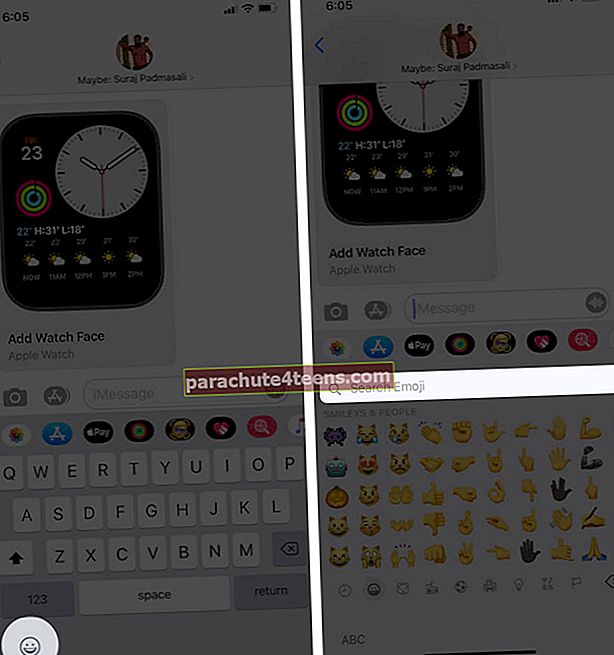
- Kirjoita emojin nimi, kuten jäätelö, kukka, maan nimi (sen lippu), pizza jne. Pyyhkäise oikealta vasemmalle nähdäksesi lisää hymiöitä hakutermille.
- Napauta haluamaasi emojia käyttääksesi sitä.
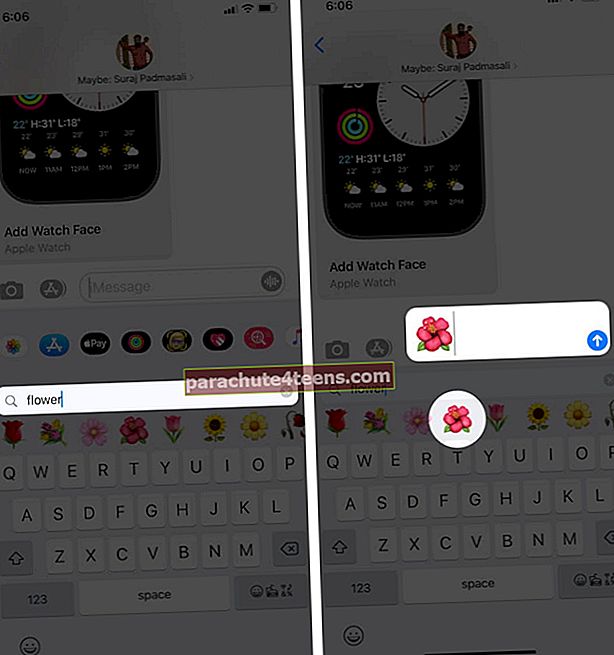
Merkintä: Tämä ominaisuus on ollut jo jonkin aikaa joissakin kolmannen osapuolen iOS-näppäimistöissä, kuten SwiftKey.
Emoji-näppäimistön poistaminen käytöstä iPhonessa
- Avaa asetukset sovellus ja napauta Kenraali.
- Näpäytä Näppäimistö → Näppäimistöt.
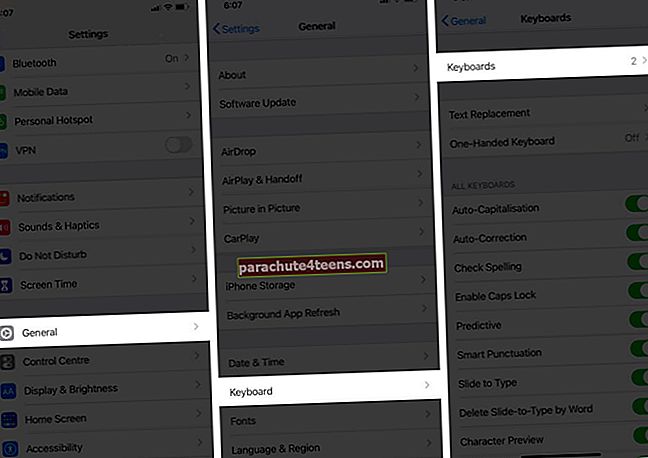
- Pyyhkäise oikealta vasemmalle Emoji ja napauta Poistaa.
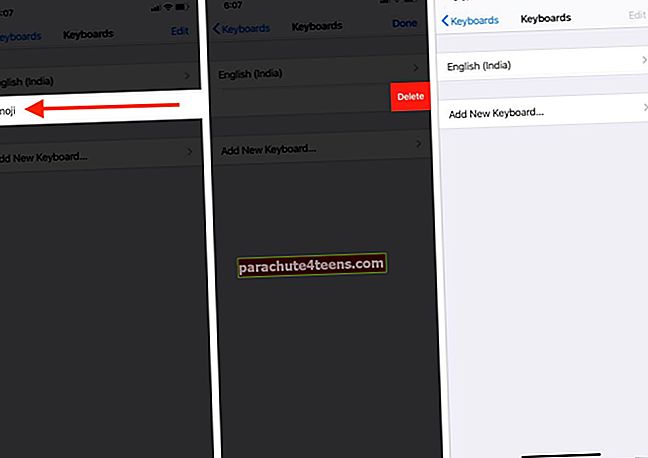
Siinä kaikki!
Kirjautua ulos…
Emojista on tullut osa online-keskusteluitamme, ja niiden merkitys näkyy, kun Apple ja Android julkaisevat säännöllisesti uusia Emojia pitääkseen käyttäjiään viihdyttävinä. Ne eivät vain lisää kipinää, vaan myös auttavat ilmaisemaan tunteitamme kuolleisiin sanoihin verrattuna. Tämän sanottuani, otan lomasi ja näen sinut uudella postauksella.
Voit myös tutkia:
- Kuinka kirjoittaa emoji nopeammin iPhonelle keskustelujen piristämiseksi
- Parhaat iPhone Emoji -sovellukset
- Erinomaisia MacBook Pro Touch Bar -vinkkejä ja vihjeitä
- Emoji-arkisto: Lyhyt historia digitalisoiduista lausekkeista